Filtern und Sortieren (Translation Memory)
Vor dem Bearbeiten eines Translation Memory können Sie in memoQ die Übersetzungseinheiten filtern. Dies ist möglicherweise erforderlich, da Translation Memories häufig eine sehr große Zahl von Übersetzungseinheiten enthalten. Translation Memories mit mehreren hunderttausend oder gar mehreren Millionen Einträgen sind nicht selten.
Im Fenster Filtern und Sortieren können Sie auswählen, welche Einträge in der Liste angezeigt werden und welche nicht. Dafür können Sie verschiedene Bedingungen einrichten. Sie können beispielsweise nach Text im Ausgangs- und im Zielsegment, nach dem Änderungsdatum und nach verschiedenen Beschreibungsfeldern filtern.
Navigation
In der Projektzentrale:
- Beginnen Sie mit der Bearbeitung eines Translation Memory. Das Fenster Filtern und Sortieren wird automatisch angezeigt.
Oder beim Bearbeiten eines Translation Memory:
- Klicken Sie auf der Registerkarte Translation-Memory-Editor des Menübands auf Filter.
Das Fenster Filtern und Sortieren wird angezeigt.
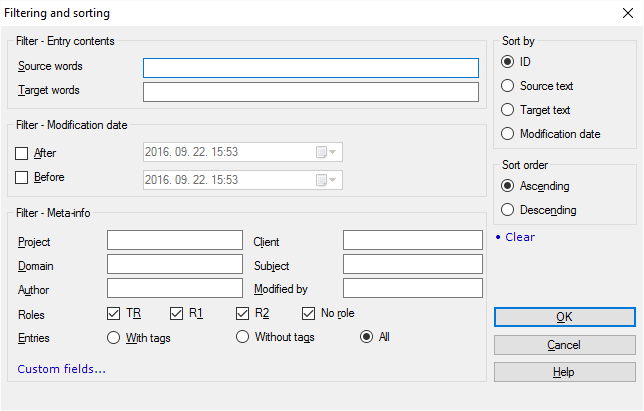
Möglichkeiten
Bearbeiten Sie ein Translation Memory ohne Filterung: Ändern Sie in dem Fenster keine Einstellungen. Klicken Sie auf OK.
Bearbeiten Sie umfangreiche Translation Memories nicht ohne Filterung: Wenn ein Translation Memory über Hunderttausend Einheiten enthält, wird dringend empfohlen, es vor dem Bearbeiten zu filtern.
Im Abschnitt Filter - Eintragsinhalte können Sie Wörter in der Ausgangssprache und in der Zielsprache eingeben. Die Einträge, die mindestens eines dieser Wörter oder einen dieser Ausdrücke enthalten, werden aufgelistet.
- Geben Sie im Feld Ausgangswörter die entsprechenden Begriffe ein. In memoQ wird in den Ausgangssegmenten nach den Wörtern gesucht. Sie können dieses Feld leer lassen.
- Geben Sie im Feld Zieltextwörter die entsprechenden Begriffe ein. In memoQ wird in den Zielsegmenten nach den Wörtern gesucht. Sie können dieses Feld leer lassen.
Wenn Sie nach dem genau gleichen Ausdruck und nicht nur nach einem der Wörter filtern möchten: Setzen Sie den Ausdruck in doppelte Anführungszeichen. Wenn Sie beispielsweise Translation Memory eingeben, werden Einheiten aufgeführt, die das Wort Translation oder das Wort Memory oder beide enthalten. Wenn Sie dagegen "Translation Memory" eingeben, werden ausschließlich Einheiten aufgeführt, die den Ausdruck Translation Memory enthalten.
Im Abschnitt Filter - Änderungsdatum können Sie eine oder zwei Datumsangaben festlegen.
Es werden die Einträge aufgeführt, die nach einem Datum, vor einem Datum oder zwischen zwei Datumsangaben geändert wurden. Diese Einstellung können Sie verwenden, um veraltete Einträge zu entfernen oder um Einträge aufzulisten, die während eines bestimmten Auftrags hinzugefügt wurden.
- So rufen Sie Einträge ab, die nach einem bestimmten Datum und einer bestimmten Uhrzeit geändert wurden: Aktivieren Sie das Kontrollkästchen Nach. Wählen Sie daneben ein Datum und eine Uhrzeit aus.
- So rufen Sie Einträge ab, die vor einem bestimmten Datum und einer bestimmten Uhrzeit geändert wurden: Aktivieren Sie das Kontrollkästchen Vor. Wählen Sie daneben ein Datum und eine Uhrzeit aus.
- So rufen Sie Einträge ab, die zwischen zwei Datumsangaben geändert wurden: Aktivieren Sie die beiden Kontrollkästchen Nach und Vor. Wählen Sie neben dem Kontrollkästchen Nach das frühere Datum und die Uhrzeit aus. Wählen Sie neben dem Kontrollkästchen Vor das spätere Datum und die Uhrzeit aus.
Im Abschnitt Filter - Meta-Info können Sie Einträge abrufen, die zu einem bestimmten Kunden, Fachgebiet oder Projekt gehören. Sie können zudem nach der Person suchen, die den Eintrag erstellt oder zuletzt geändert hat. Geben Sie in den entsprechenden Textfeldern Namen ein.
Wenn die Rolle des Benutzers beim Speichern einer Einheit im Translation Memory gespeichert wird, können Sie nach Einheiten suchen, die von einem Übersetzer, einem Überprüfer 1 oder einem Überprüfer 2 gespeichert wurden. Sie können auch nach Einheiten suchen, die ohne eine Rolle gespeichert wurden.
Darüber hinaus können Sie nach Einträgen mit Tags oder nach Einträgen ohne Tags suchen.
- Projekt: Geben Sie den Namen eines Projekts auf Kundenseite ein. Dies ist nicht der Name des memoQ-Projekts, sondern der Projektname, den der Kunde verwendet.
- Domäne: Geben Sie die zu suchende Domäne ein. Dieses Feld wird selten verwendet.
- Kunde: Geben Sie den Namen des Kunden ein, nach dessen Benennungen gesucht werden soll.
- Fachgebiet: Geben Sie das Fachgebiet ein, zu dem die Einträge gehören sollten.
- Autor: Geben Sie den Benutzernamen der Person ein, die die Einträge erstellt hat.
- Geändert von: Geben Sie den Benutzernamen der Person ein, die die Einträge zuletzt geändert hat.
So suchen Sie nach Einheiten, die von Benutzern in einer bestimmten Rolle gespeichert wurden: Aktivieren Sie das Kontrollkästchen ÜS (Übersetzer), ÜP1 (Überprüfer 1) oder ÜP2 (Überprüfer 2) oder zwei bzw. alle drei Kontrollkästchen. Wenn Sie nach Einheiten suchen möchten, die ohne eine Rolle gespeichert wurden, aktivieren Sie das Kontrollkästchen Keine Rolle.
So suchen Sie nach Einheiten, die Tags enthalten, oder nach Einheiten, die keine Tags enthalten: Normalerweise werden alle Einheiten aufgeführt, unabhängig davon, ob sie Tags oder keine Tags enthalten. So suchen Sie nur nach Einträgen mit Tags: Klicken Sie auf das Optionsfeld Mit Tags. So suchen Sie nach Einträgen, die keine Tags enthalten: Klicken Sie auf das Optionsfeld Ohne Tags.
Wenn Sie Text in zwei oder mehreren Feldern eingeben, wird nach allen eingegebenen Begriffen zusammen gesucht. Wenn Sie z. B. 'memoQLtd' unter Kunde und 'KB' unter Autor eingeben, werden die Einträge aufgeführt, die für den Kunden 'memoQLtd' erstellt und die zuletzt von einem Benutzer mit dem Namen 'KB' geändert wurden.
Die drei Bedingungskategorien werden in memoQ zusammen verwendet: Wenn Sie Wörter und Ausdrücke angeben, Datumsangaben festlegen und einige Meta-Informationen ausfüllen, werden die Einträge aufgelistet, bei denen all dies zutrifft. Wenn Sie beispielsweise nach dem englischen Wort Performance suchen und Nach 10. Juni 2016 festlegen und KB für den Autor eingeben, werden die Einträge aufgelistet, bei denen die englische Benennung das Wort Performance enthält und die nach dem 10. Juni 2016 vom Benutzer KB geändert wurden. Wenn ein Eintrag einige, aber nicht alle Angaben enthält, ist er in der Liste nicht aufgeführt.
Ein Translation Memory kann benutzerdefinierte Felder enthalten, die in einigen Einheiten vorhanden sind und in anderen Einheiten fehlen.
Benutzerdefinierte Felder werden für das gesamte Translation Memory definiert, ihre Werte können jedoch für jede Einheit unterschiedlich sein.
Nach diesen Feldern können Sie filtern:
- Klicken Sie unten im Fenster Filtern und Sortieren auf Benutzerdefinierte Felder.
- Das Fenster Filtereigenschaften wird angezeigt. Sie können für jedes Beschreibungsfeld im Translation Memory detaillierte Bedingungen festlegen. Sie können Bedingungen für die integrierten Felder sowie für die benutzerdefinierten Felder festlegen.
Wenn Sie mehrere Bedingungen festlegen, werden diese in memoQ zusammen verwendet: Eine Einheit wird in der Liste nur aufgeführt, wenn für sie alle Bedingungen zutreffen.
Weitere Informationen zum Festlegen detaillierter Bedingungen für Beschreibungsfelder: Siehe die Hilfeseite zum Fenster Filtereigenschaften.
- So speichern Sie die Bedingungen und kehren zum Fenster Filtern und Sortieren zurück: Klicken Sie auf OK.
Unter Sortieren nach können Sie die Liste nach einer der folgenden Angaben sortieren. Verwenden Sie für die Auswahl die Optionsfelder.
- ID: Sortiert die Einheiten nach ihrem internen Bezeichner, einer Nummer. Dies entspricht praktisch der chronologischen Reihenfolge, in der die Einheiten hinzugefügt wurden.
- Ausgangstext: Sortiert die Einheiten alphabetisch nach den ausgangssprachlichen Segmenten.
- Zieltext: Sortiert die Einheiten alphabetisch nach den zielsprachlichen Segmenten.
- Änderungsdatum: Sortiert die Einheiten nach dem Datum der letzten Änderung.
Wählen Sie nach dem Sortierkriterium die Sortierreihenfolge aus: Klicken Sie auf Aufsteigend oder Absteigend. Normalerweise wird Aufsteigend verwendet.
- Aufsteigend: Sortiert die Einheiten von A bis Z bzw. von der ältesten bis zur neuesten Einheit. Dies empfiehlt sich für die alphabetische Reihenfolge.
- Absteigend: Sortiert die Einheiten von Z bis A bzw. von der neuesten bis zur ältesten Einheit. Verwenden Sie diese Option für das Änderungsdatum.
Abschließende Schritte
So wenden Sie den Filter an und zeigen wieder den Translation-Memory-Editor mit einer gefilterten und sortierten Liste der Einheiten an: Klicken Sie auf OK.
So fangen Sie von vorne an – löschen alle Bedingungen, bleiben im Fenster Filtern und Sortieren und richten neue Bedingungen ein: Klicken Sie auf Bereinigen.
So entfernen Sie den Filter und zeigen wieder den Translation-Memory-Editor mit einer vollständigen Liste der Einträge an: Klicken Sie auf Bereinigen und dann auf OK.
So kehren Sie zum Translation-Memory-Editor zurück, ohne die Filterung der Liste zu ändern: Klicken Sie auf Abbrechen.